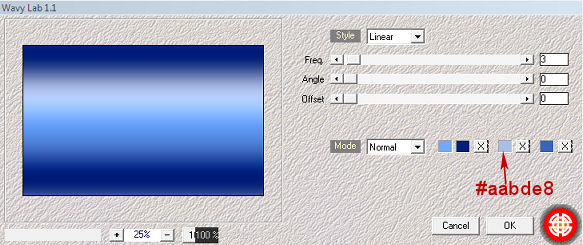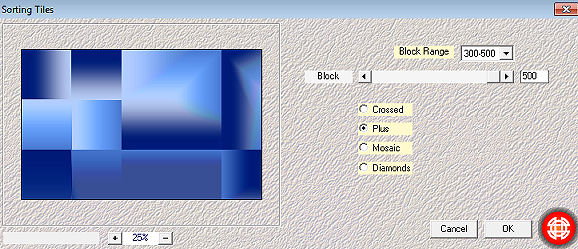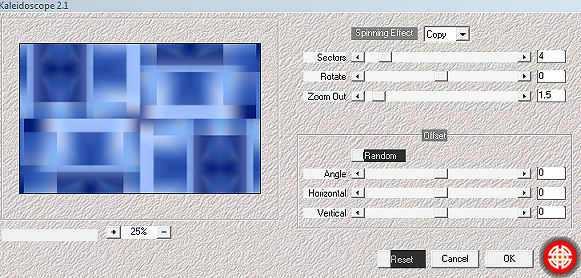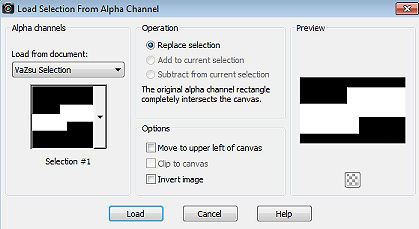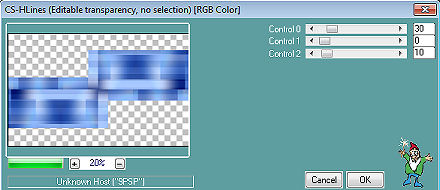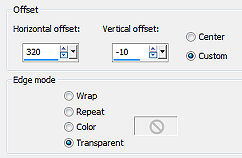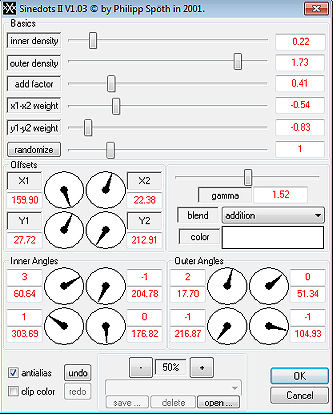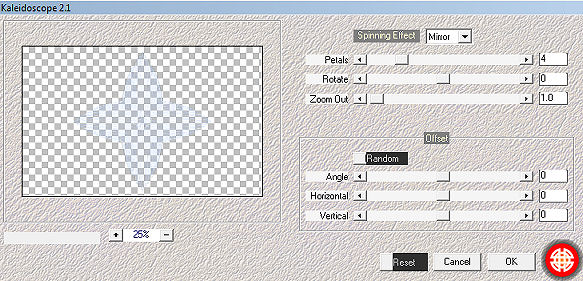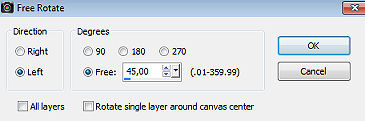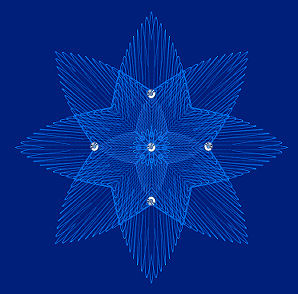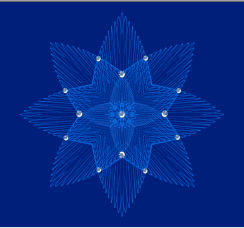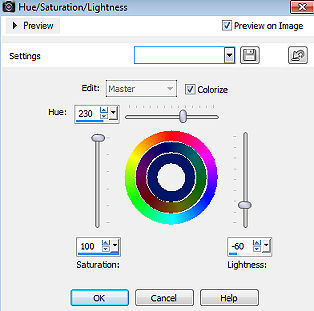Tutorial 253 
Obrigada VaZsu por autorizar a tradução  Material Aqui 1. Coloque no foreground a cor #01207a e no background a cor #72a9fe Abra uma imagem de 1200 x 750 pixels Effects / Plugins / Mehdi / Wavy Lab: Style Linear / 3 / 0 / 0 - coloque na 3a. cor #aabde8 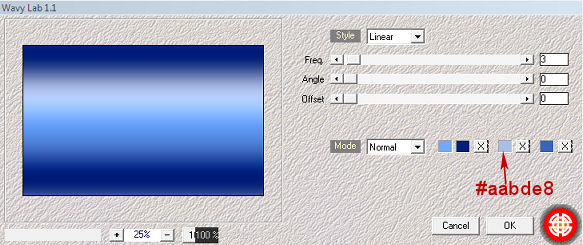
2. Effects / Plugins / Mehdi / Sorting Tiles: Block Range 300-500 / Block 500 / Plus marcado 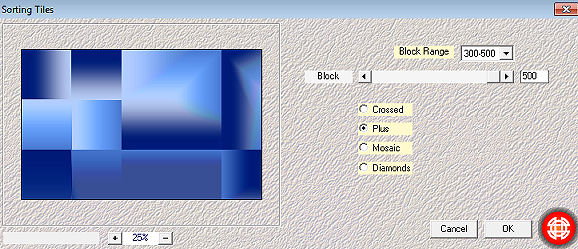
Layers / Duplicate 3. Image / mirror Effects / Edge Effects / Enhance (aplique nas 2 layers) Ative a layer do topo e baixe a opacidade para 50% Layers / Merge down 4. Layers / duplicate Effects / Mehdi / Kaleidoscope Copy / 4 / 0 / 1.5 / 0 / 0 / 0 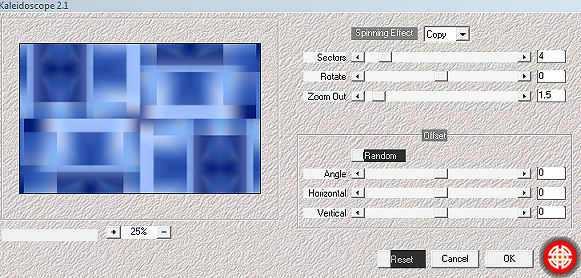
5. Abra a "Vazsu Selection", selecione com a varinha mágica e parte branca Selections / Load/save selection / save selection to alpha channel Clique em Save e minimize a seleção no psp 6. Ative a layer do topo Selections / Load/save selection / load selection from alpha channel Aplique a seleção 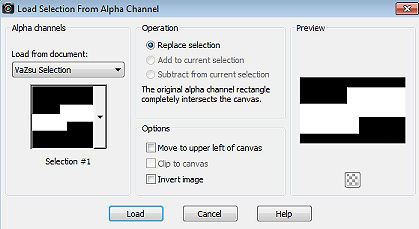
Selections / promote selection to layer Selections / select none 7. Tire a visibilidade das 2 layers de baixo, deixando a promoted selection ativa Effects / Plugins / Caroline and Sensibility / Cs-HLines: 30 / 0 / 10 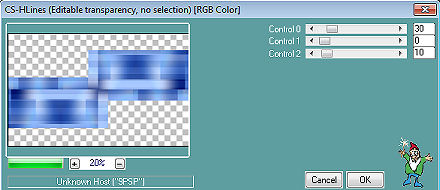
8. Volte a visibilidade da layer de fundo (Raster 1) Delete a layer do meio (Copy of raster 1) Ative novamente a layer do topo 9. Abra o "Vazsu Decor" - Edit / copy Edit / paste as new layer na imagem 10. Abra o "Vazsu Wave Decor 1" - Edit / copy Edit / paste as new layer na imagem 11. Abra o "Vazsu Wave Decor 2" - Edit / copy Edit / paste as new layer na imagem Effects / Image effects / Offset: 320 / -10/ Custom e Transparent marcados 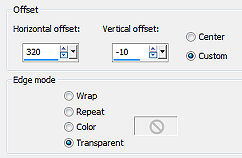
Salve e minimize sua imagem 12. Abra uma nova imagem transparente de 1200 x 750 pixels Effects / Plugins / Dragonfly / Sinedots II 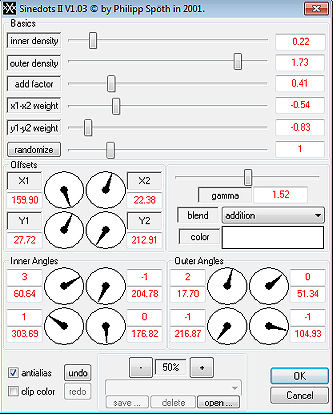
Layers / Duplicate - 2 vezes Layers / merge visible 13. Effects / Plugin / Mehdi / Kaleidoscope 2.1 Mirror / 4 / 0 / 1.0 / 0 / 0 / 0 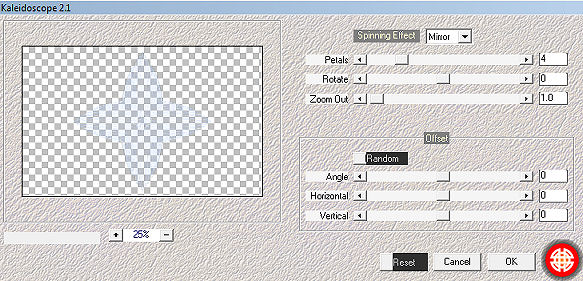
Layers / Duplicate - 2 vezes 14. Ative a layer de fundo Image / free Rotate / 45 / Left 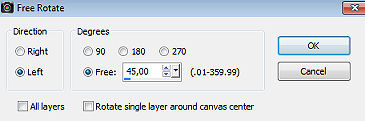
15. Ative a layer do topo Image / resize 40%, resize all layers desmarcado Layers / merge / merge down - 2 vezes 16. Abra o tube Roundglass - Edit / copy Edit / paste as new layer Image / resize / 35%, resize all layers desmarcado Duplique 4 vezes e os posicione na imagem, como mostro (obs.: só coloquei o fundo escuro e colorizei para realçar o roundglass. A original é branca com fundo transparente) 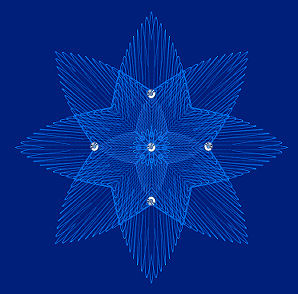
Layers / duplicate Image / resize / 80%, resize all layers desmarcado Duplique 7 vezes e os posicione assim: 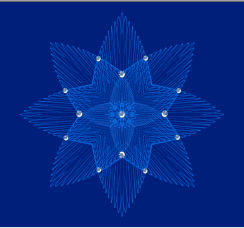
Layers / Merge Visible Edit / copy 17. Volte à imagem principal Edit / paste as new layer Image / Resize 70%, resize all layers desmarcado Effects / Image effects / Offset: -280 / -10/ Custom e Transparent marcados 18. Effects / 3D drop shadow: 2 / 8 / 60 / 10,00 - preto 19. Refaça os passos de 12 a 16, alterando a cor no Sinedots para #002d80 ou se preferir, volte à imagem onde formou a estrela, dê undo e ative a layer merged, onde só está a estrela e a colorize 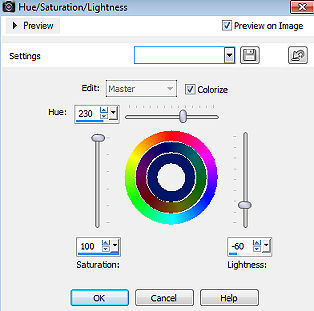
Dê merge visible novamente, copie e leve à imagem principal 20. Na imagem principal cole como nova layer a estrela colorida Image / resize 45%, resize all layer desmarcado Effects / Image effects / Offset: -445 / -190 / Custom e Transparent marcados Layers / duplicate Effects / Image effects / Offset: 345 / 360 / Custom e Transparent marcados 21. Abra o "Subtitle" - Edit / copy Edit / paste as new layer na imagem Effects / Image effects / Offset: 33 / -290 / Custom e Transparent marcados 22. Abra o "Vazsu Buttons" - Edit / copy Edit / paste as new layer na imagem Effects / Image effects / Offset: -515 / 250 / Custom e Transparent marcados 23. Layers / duplicate Image / free rotate / 90 / Left Effects / Image effects / Offset: 744 / 64 / Custom e Transparent marcados 24. Image / add borders / 1 pixel na cor branca Edit / copy 25. Abra a "Base Image" Selections all Selections / modify / contract / 42 px Edit / paste into selection selections / select none 26. Abra o tube "Femme Azalee" - apague a marca dágua Edit / copy Edit / paste as new layer na imagem Image / resize / 75%, resize all layers desmarcado Image / mirror Posicione à direita como na imagem final Effects / 3D drop shadow: 6 / 15 / 70 / 20,00 - preto 27. Assine e Salve como Jpeg. https://vazsupsptutorials.weebly.com/vazsu-tutorial-253.html
|